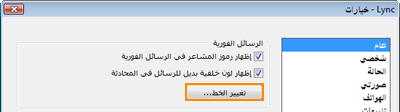يمكنك إجراء محادثات مراسلة فورية (IM) مع جهة اتصال واحدة أو أكثر. يمكنك تحديد نوع الخط وخصائصه، مثل الغامق والتسطير والمائل واللون. يمكنك أيضا إدراج رموز المشاعر ولصق النص والجداول التي نسختها من برامج Microsoft Office أخرى، مثل برنامج معالجة الكلمات Microsoft Word وبرنامج Microsoft Excel جداول البيانات.
ماذا تريد أن تفعل؟
إرسال رسالة فورية إلى جهة اتصال واحدة
-
لإرسال رسالة فورية إلى شخص واحد، افتح برنامج الاتصالات Microsoft Lync Online، وفي قائمة جهات الاتصال أو نتائج البحث، انقر نقرا مزدوجا فوق الشخص الذي تريد الاتصال به. يتم فتح منطقة إدخال رسالة مراسلة فورية، ويوميض المؤشر في الزاوية السفلية اليمنى، مما يعني أنه يمكنك بدء جلسة المراسلة الفورية.
-
اكتب رسالة في منطقة إدخال الرسالة، ثم اضغط على ENTER. يتم عرض رسالة تشير إلى أن الشخص الآخر يكتب استجابة لذلك. الاستجابة بمجرد عرض رسالة هذا الشخص ─ اكتب المزيد في منطقة الرسالة إذا أردت، ومرة أخرى، اضغط على ENTER.
لمزيد من المعلومات حول كيفية البحث عن جهات الاتصال (أو الأشخاص الذين ليسوا جهات اتصال ولكنك تريد إرسال رسالة فورية إليهم)، راجع استخدام Lync Online Search.
إرسال رسالة فورية إلى جهات اتصال متعددة
يمكنك إرسال رسالة فورية إلى الجميع في مجموعة توزيع أو مجموعة جهات اتصال أو لتحديد أعضاء.
إرسال رسالة فورية إلى توزيع أو مجموعة جهات اتصال
-
في نافذة Lync الرئيسية، في قائمة جهات الاتصال، انقر بزر الماوس الأيمن فوق اسم المجموعة.
-
انقر فوق "إرسال رسالة فورية".
-
في منطقة إدخال الرسالة، اكتب رسالة، ثم اضغط على ENTER. سيتم إرسال الرسالة إلى كل الأشخاص في المجموعة.
إرسال رسالة فورية لتحديد أعضاء مجموعة جهات اتصال أو توزيع
-
في نافذة Lync الرئيسية، في قائمة جهات الاتصال، ابحث عن المجموعة التي تريد تحديد جهات الاتصال منها.
-
(اختياري) إذا لم يكن أعضاء المجموعة مرئيين، فانقر فوق سهم التوسيع/الطي إلى جانب اسم المجموعة.
-
اضغط باستمرار على المفتاح CTRL، ثم انقر فوق كل شخص تريد الاتصال به.
-
انقر بزر الماوس الأيمن فوق أي من جهات الاتصال المحددة، ثم انقر فوق "إرسال رسالة فورية".
-
اكتب رسالة في منطقة إدخال الرسالة، ثم اضغط على ENTER. سيتم إرسال الرسالة إلى كل شخص حددته.
دعوة جهة اتصال أخرى إلى محادثة
أثناء محادثة مراسلة فورية، قم بدعوة شخص جديد بالقيام بأحد الإجراءات التالية:
-
افتح Lync واسحب جهة اتصال واحدة أو أكثر إلى نافذة المحادثة، من قائمة جهات الاتصال.
-
في نافذة "المحادثة"، انقر فوق القائمة "خيارات الأشخاص"، وانقر فوق "دعوة حسب الاسم" أو "رقم الهاتف"، وحدد جهة اتصال واحدة أو أكثر أو ابحث عن جهة اتصال واحدة، ثم انقر فوق "موافق".
تتم إضافة جهات الاتصال المحددة إلى المحادثة الموجودة.
إنهاء محادثة
عند الانتهاء من محادثة مراسلة فورية، قم بما يلي:
-
انقر فوق الزر "إغلاق (X) في الزاوية العلوية اليسرى من نافذة المحادثة".
تنسيق رسالتك الفورية
يمكنك غامق أو مائل أو تسطير أو تغيير نوع الخط أو لونه أو حجمه في منطقة إدخال الرسالة (المنطقة التي تكتب فيها) رسالة فورية حالية. يمكنك أيضا تعيين خيارات تنسيق النص التي لا تزال موجودة لكافة محادثات المراسلة الفورية.
تنسيق نص الرسالة للرسالة الحالية
-
في نافذة المحادثة، في منطقة إدخال الرسالة، حدد النص الذي تريد تنسيقه.
-
نفّذ أحد الإجراءات التالية:
-
انقر فوق زر التنسيق (أ) في منطقة إدخال الرسالة، وأدخل التغييرات التي تريدها، ثم انقر فوق منطقة الرسالة لقبول التغييرات.
-
انقر بزر الماوس الأيمن فوق النص المحدد، وانقر فوق "تغيير خط المراسلة الفورية"، وأجر التغييرات التي تريدها، ثم انقر فوق "موافق".
-
تلميح: لإجراء تغييرات بسيطة أثناء الكتابة، مثل غامق ومائل وتسطير، استخدم مفاتيح الاختصار CTRL+B وCTRL+I وCTRL+U.
تعيين تنسيق النص لكافة الرسائل الفورية المستقبلية
-
في نافذة Lync الرئيسية، انقر فوق الزر خيارات.
-
في مربع الحوار Lync - خيارات، انقر فوق "عام".
-
ضمن الرسائل الفورية، انقر فوق الزر "تغيير الخط ".
-
في مربع الحوار "تغيير الخط "، حدد الخيارات التي تريدها، ثم انقر فوق "موافق".
تنطبق التغييرات التي تجريها على النص الذي تكتبه فقط، وليس على نص الأطراف الأخرى.
إضافة رموز المشاعر إلى رسالة فورية
يمكنك إضافة صور رسومية تسمى رموز المشاعر إلى رسائلك للتعبير عن مشاعرك وعواطفك.
-
في نافذة المحادثة، في منطقة إدخال الرسالة، انقر في المكان حيث تريد إضافة رمز مشاعر.
-
انقر فوق الزر "رمز المشاعر" (وجه سعيد)، ثم انقر فوق رمز المشاعر الذي تريد إضافته إلى الرسالة.
ملاحظة: بدلا من ذلك، إذا كنت تعرف المكافئ المطبعي، يمكنك كتابته في رسالتك. على سبيل المثال، ستؤدي الكتابة : ) إلى عرض وجه سعيد بمجرد الضغط على مفتاح الإدخال Enter لإرسال الرسالة.